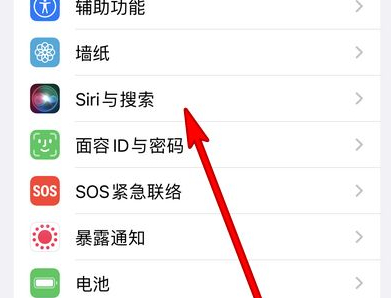蘋果今日正式發布了 iOS/iPadOS 14 開發者預覽版 Beta 3。
隨著測試期的推移,iOS 14 的變化越來越不明顯,但第三個測試版也加入了一些新功能新特性,下面一起來看看iOS 14Beta 3更新內容和升級方法。

新的音樂圖標
蘋果推出新版音樂圖標,新版采用紅白相間的配色方案,舊版采用的則是白色和彩色相間的方案。
音樂庫
iOS 14 beta 3 對音樂應用程序的 “庫”部分進行了更改,刪除了部分紅色文本,并在 “播放列表”,“藝術家”,“專輯”和 “歌曲”等部分旁邊添加了圖標。按鈕也已調整為灰色而非紅色,并且 Apple Music 小部件顏色改為了紅色而非白色。
時鐘小部件
iOS 14 beta 3 新增一個時鐘小部件,iPhone/iPad 現可以顯示全球四個地方的城市時間。
小部件彈窗
用戶更新 iOS 14 beta 3 後首次滑至小部件時會出現一個彈出式窗口,其中提供了幫助重新組織小部件的說明。
應用庫彈窗
用戶更新 iOS 14 beta 3 後首次打開應用庫時也會出現一個關於應用庫的新彈窗說明。
主屏幕彈窗
用戶長按主屏幕編輯應用時,iOS 14 Beta 3 會提示用戶可以通過點擊頁面點來隱藏主屏幕頁面。
相機界面
相機 App 頂部有一個新按鈕,用戶可以點擊該按鈕以訪問所有相機功能,例如閃光燈、照片寬高比、濾鏡等。用戶也可以從應用頂部的工具欄中使用 “實時照片”等功能。
屏幕時間窗口小部件
屏幕時間窗口小部件已在 iOS 14 Beta 3 中進行了更新,現在可以顯示用戶當前使用的熱門應用的詳細情況。
屏幕截圖編輯
在iOS 14 beta 3 中刪除屏幕截圖時,界面略有不同。
iOS 14/iPadOS 14Beta版更新方法
一、使用描述文件進行升級
1、iOS 14/iPadOS開發者預覽測試版描述文件:點此下載
2、iOS 14/iPadOS公開測試版描述文件:點此下載
通過 Safari 瀏覽器打開并下載上述描述文件,安裝後重啟手機,到設置中檢查更新就可以收到更新。
二、使用愛思助手一鍵升級
打開愛思助手 PC 端,在“一鍵刷機”頁面,選擇 iOS 14 Beta3,勾選“保留用戶資料刷機”選項,點擊“立即刷機”并耐心等待刷機完成即可。

 蘋果粉點點讚
蘋果粉點點讚